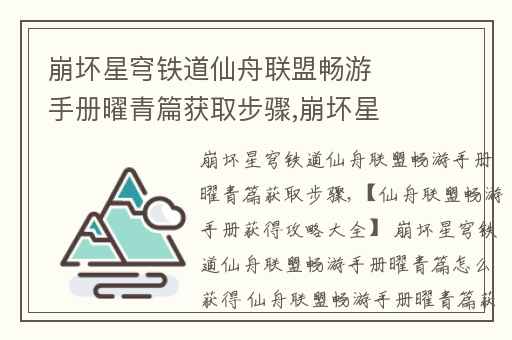一碰传助手app是华为出品的文件传输app。一碰传助手 app打开手机nfc功能,自动靠近电脑,可以快速传输文件,无需过多操作。用传统NFC代替蓝牙和数据线。
一碰传助手软件介绍
一触,连接只是一触。
从手机状态栏向下滑动,调出通知面板,打开NFC开关。
也可以打开设置,点击设备连接>:NFC,打开NFC开关。
在手机背面的NFC区域触摸电脑的华为Share标签(或Magic-Link标签)并按住,直到提示音响起或震动,然后拿起手机,在手机界面框点击连接,然后根据屏幕提示完成手机与电脑的连接。
第一次连接后,当手机再次开启NFC和蓝牙并靠近电脑时,会自动连接成功。

一碰传助手函数介绍
轻轻一碰,手机记录电脑屏幕。
晃动手机后,快速触摸电脑华为Share标签(或Magic-Link标签)背面的NFC区域,按住不放,直到手机提示声音或震动。电脑屏幕投射到手机上,手机开始同步录屏(最长可录60秒)。
在手机上点击停止屏幕录制,录制的内容会自动保存在手机图库中。轻触它,共享文档。
触摸并分享图片和视频。
手机转电脑:在手机图库中预览单张图片或视频(或选择多张图片或视频,不超过500张)。手机背面的NFC区域触碰电脑的华为Share标签(或Magic-Link标签)并保持到手机提示音或震动后,照片或视频就可以快速传输到电脑。如果需要在电脑上识别接收到的图片中的文字,轻点图片,在图片浏览器中点击即可轻松识别,并支持复制保存生成文档。
从电脑传到手机:当手机退出图库或返回桌面时,轻触电脑(方法同上),电脑上Windows photo viewer打开的当前屏幕的单张图片或截图即可传到手机上。
一碰传助手软件功能
1、一碰,就碰连接。
2.从手机状态栏向下滑动,调出通知面板,打开NFC开关。
3.也可以打开设置,点击设备连接>:NFC,打开NFC开关。
4.在手机背面的NFC区域触摸电脑的华为Share标签(或Magic-link标签)并按住,直到提示音响起或震动。拿起手机,在手机界面的弹出框中点击连接,然后根据屏幕提示完成手机与电脑的连接。
5.完成第一次连接后,当手机再次开启NFC和蓝牙并靠近电脑时,会自动连接成功。
需要注意的事项
只适用于华为的电脑。
施用方式
1.下拉手机通知栏,打开NFC开关。
2.打开电脑管家→我的服务→售后服务>:一旦激活发送,就会弹出二维码界面。
3.点击下方的扫一扫按钮,扫描电脑上的二维码,激活一键传输。
软件评估
这种互联的便利性是无法想象的,它改变了传统的手机和电脑之间的文件传输模式,让手机和电脑家庭之间的文件传输变得更加容易!
一碰传助手安装教程
下载一碰传助手app的apk安装包后,运行安装即可使用。一碰传助手是一款强烈推荐的系统工具软件!
炉石传说36张经典传说卡牌有哪些,炉石传说20.0版本卡牌削弱回调一览,炉石传说2023核心系列卡牌点评,最近不少朋
2025-03-12-
海龟汤题目和答案全套恐怖高难度,细思极恐的冷门海龟汤 2025-03-12
-
女生手抄上林赋是什么梗的含义(为什么抄上林赋得心上人) 2025-03-12
-
侠盗飞车罪恶都市秘籍大全(完整版),侠盗飞车罪恶都市秘籍有哪些呢 2025-03-12
-
gta5武器秘籍大全(完整版)无限子弹,gta5的武器秘籍有哪些 2025-03-12
-
梦幻西游义绝墨魂笔3x攻略(神器义绝墨魂笔之踪攻略) 2025-03-12
-
公交车里抓着摇曳的手环诗情,清晨时见雾青草沾雨露是什么歌 2025-03-12